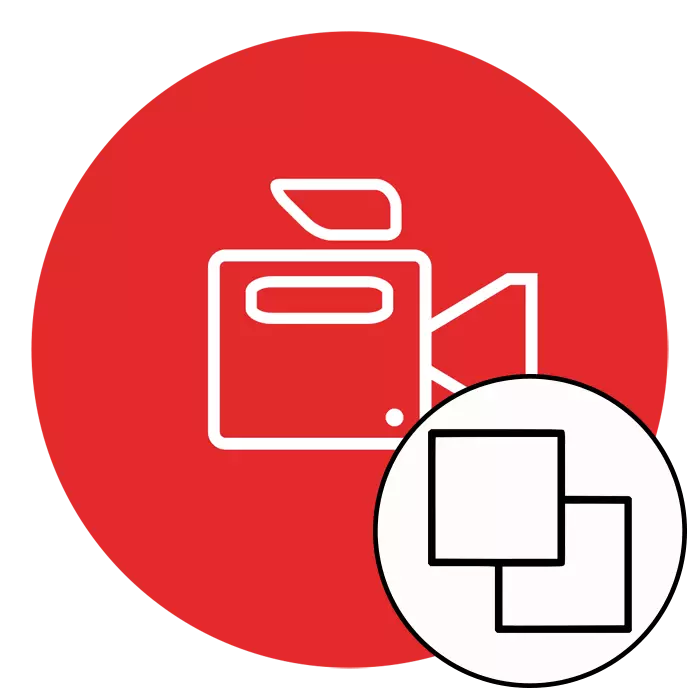
কিছু ভিডিও গঠনে জড়িত ব্যবহারকারী, অন্য এক ভিডিও আরোপ করার প্রয়োজন সম্মুখীন translucency প্রভাব ব্যবহার বা শুধু ছবি অন্যের উপরে, উদাহরণস্বরূপ, কোণায় উপরের স্থাপন করার সময় করা হয়। যদি প্রয়োজন হয় তাহলে, এই ধরনের কর্মের বাস্তবায়ন বিশেষ সফ্টওয়্যারের ব্যবহার না করে করতে পারবেন না। এর পরে, আমরা স্পষ্টতই একটি অনুরূপ প্রকল্প তৈরি, তিন সবচেয়ে জনপ্রিয় ভিডিও সম্পাদক ব্যবহার করে একটি উদাহরণ দেখাতে চাই।
আমরা অন্য এক ভিডিওর আস্তরণ চালায়
বিভিন্ন পরিস্থিতিতে যখন এটি যেমন একটি অপারেশন উত্পাদন করতে, উদাহরণস্বরূপ, ভিডিও এক প্রভাব এবং পুরোপুরি দ্বিতীয় দ্বারা complemented করা হবে না প্রয়োজন বোধ করা হয় হয়। অথবা তারা কি আবদ্ধ করা যেতে পারে, এবং ইমেজ এক পর্দায় স্থাপন করা উচিত, তাদের অর্ধেক বিভাজক। পেশাদার এবং অপেশাদার সমাধান এই সব কর্ম, যা আলোচনা করা হবে সঙ্গে মানিয়ে নিতে সাহায্য করবে। আপনি শুধুমাত্র শুধুমাত্র অনুকূল অপশনটি নির্বাচন হবে।পদ্ধতি 1: সনি ভেগাস প্রো
সনি ভেগাস প্রো আইনসঙ্গতভাবে সবচেয়ে বিখ্যাত এবং সুবিধাজনক ভিডিও রেকর্ডার এক বিবেচনা করা হয়। এই সফ্টওয়্যার, উভয় পেশাদার এবং অপেশাদার ব্যবহৃত হয় যেহেতু এটি নিয়ন্ত্রণের inclosures মোটামুটি সঙ্গে মোকাবিলা করার জন্য যথেষ্ট, এবং সরঞ্জাম উপস্থিত জটিল প্রকল্প বাস্তবায়ন করার জন্য যথেষ্ট হয়। এর সনি ভেগাস দুই ঝুঁকি আরোপের মাধ্যমে, খুব, এই প্রক্রিয়ার সঙ্গে মানিয়ে হবে, এবং এই প্রক্রিয়া ভালো দেখায়:
- প্রোগ্রাম চালান এবং একটি নতুন প্রকল্প যোগ করার জন্য এগিয়ে যান।
- প্রয়োজনীয় পরামিতি সেট অথবা যদি প্রাক কনফিগারেশন প্রয়োজন নেই সব ডিফল্ট মান ত্যাগ।
- "ফাইল" মেনুর মাধ্যমে, ওপেন এ ক্লিক করে নতুন ফাইল জুড়তে যান।
- "এক্সপ্লোরার" খুলে গেল সেখানে প্রয়োজনীয় রেকর্ড নির্দিষ্ট করতে, এবং তারপর "Open" এ ক্লিক করুন প্রয়োজন হবে।
- যে ভিডিওটি নিচে হওয়া উচিত, যথাক্রমে টাইমলাইনে প্রধান অধীনে স্থাপন করা হয়।
- "ইভেন্ট প্যান / ফসল" শীর্ষ বেলন ট্র্যাক অবস্থিত বাটনে ক্লিক করার পর।
- স্টার্ট ইমেজ ছোটো এবং দৃশ্যমান এলাকার এটিকে সরান অন্য উপরে রাখা।
- সুতরাং, আপনি প্রভাব যে নীচে স্ক্রীনশট নিচে করলো অর্জন করতে পারেন।
- আপনি উপরের ভিডিওর স্বচ্ছতা পরিবর্তন করতে প্রোফাইল অধীনে উপার্জন চান, কেবল যথাযথ মান সেট করার ট্র্যাক নিচে অনুভূমিক ফালা সরানো।
- সব কাজেই পরে, নিশ্চিত করুন টাস্ক সফলভাবে সম্পন্ন হয়, এবং সমাপ্ত রেকর্ড সংরক্ষণ করতে রেন্ডারিং এগিয়ে যান।
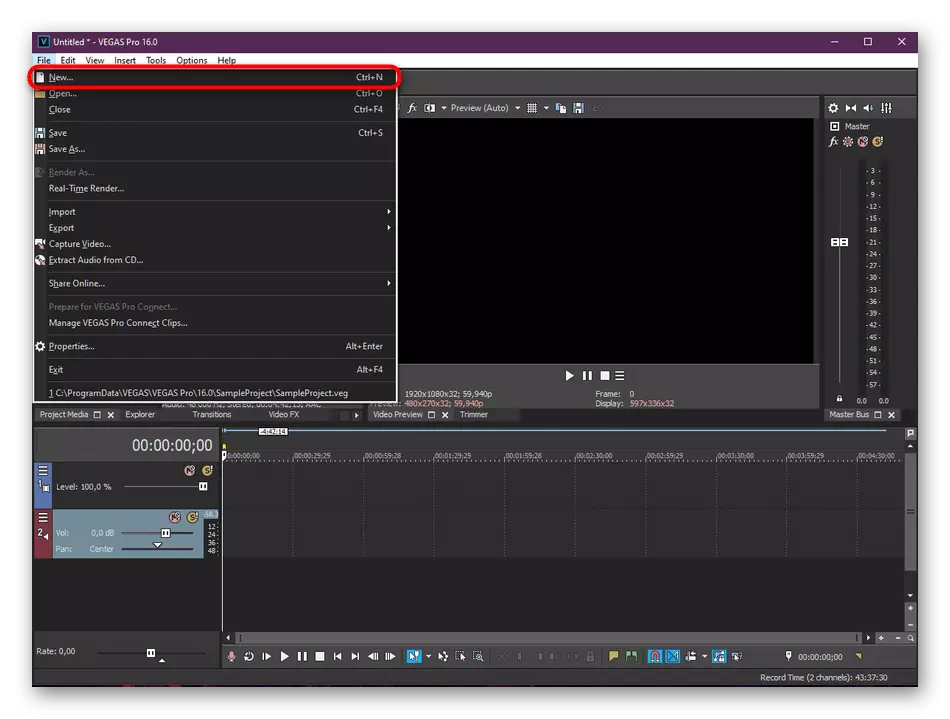
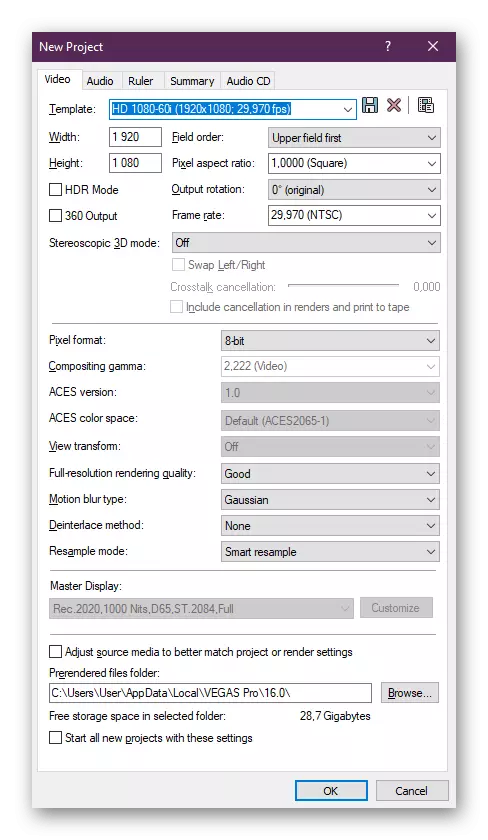
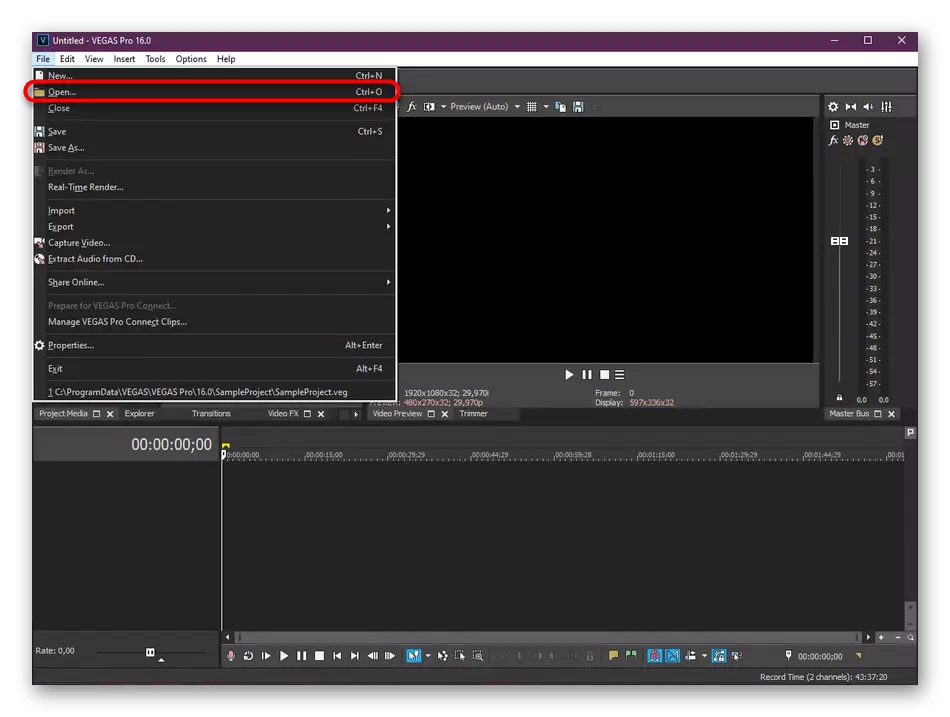
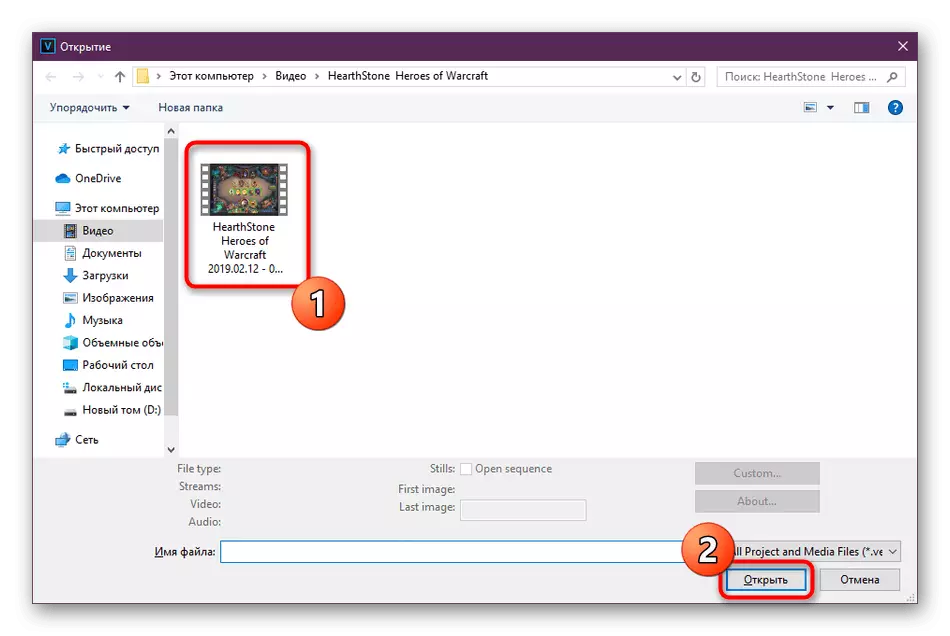
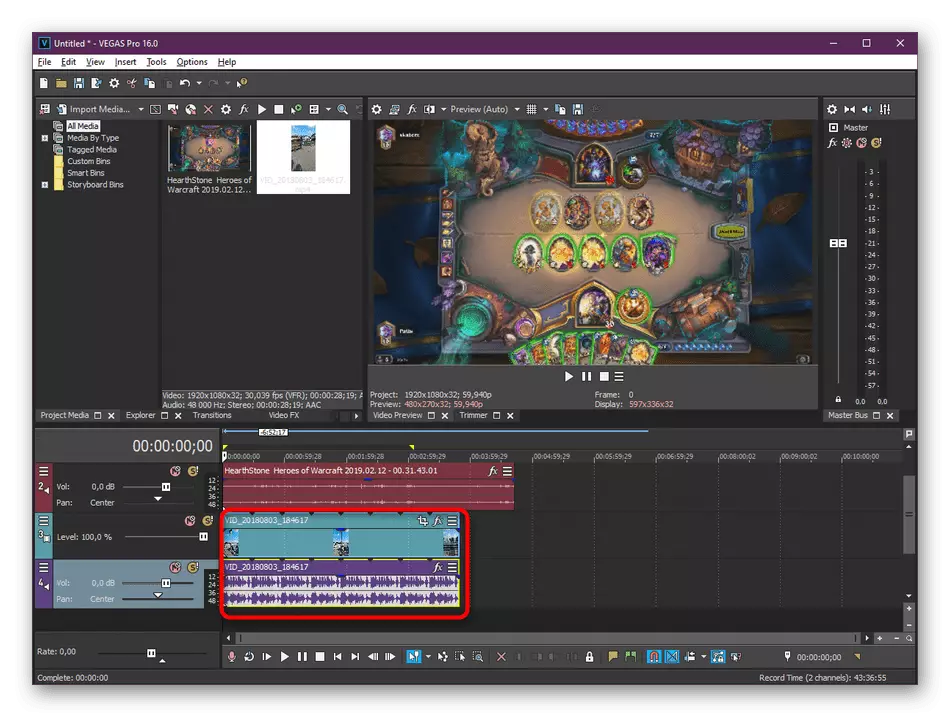
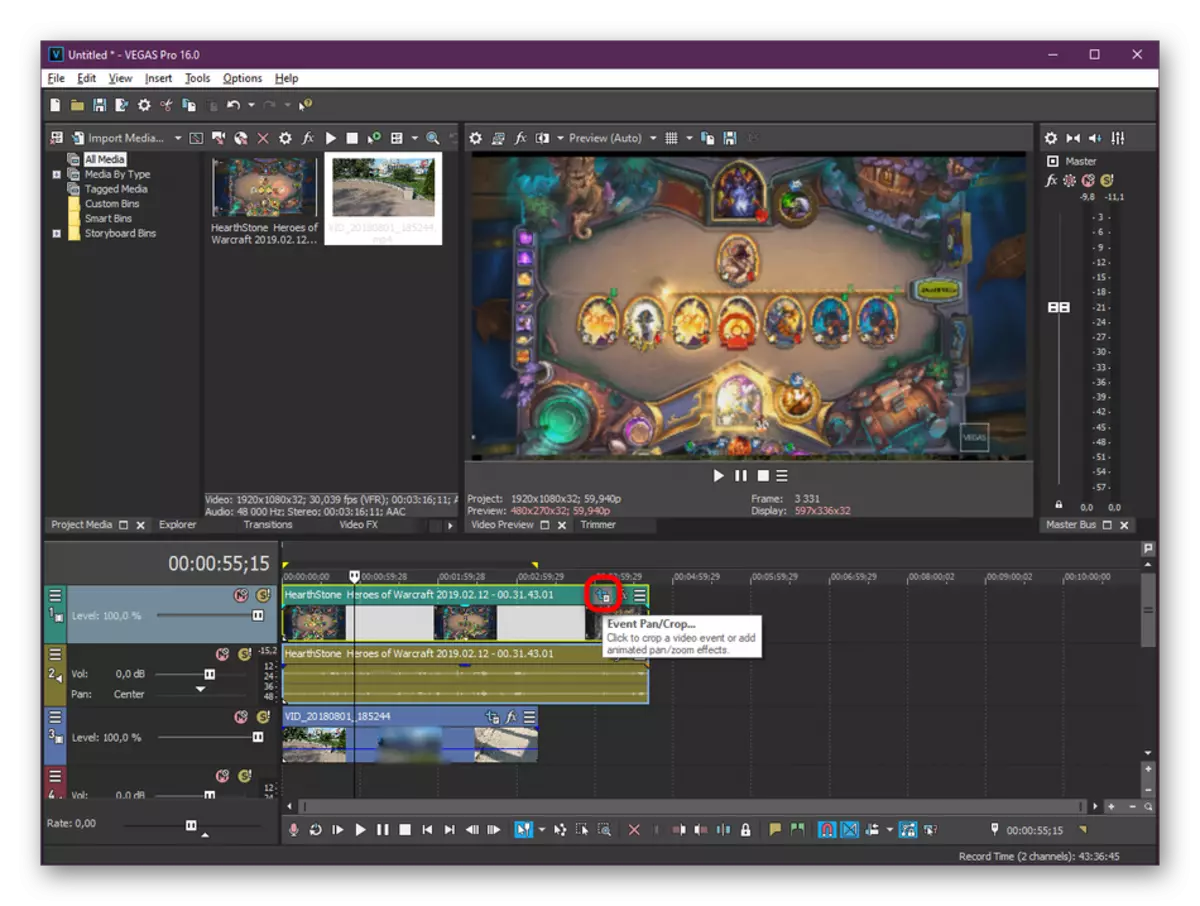
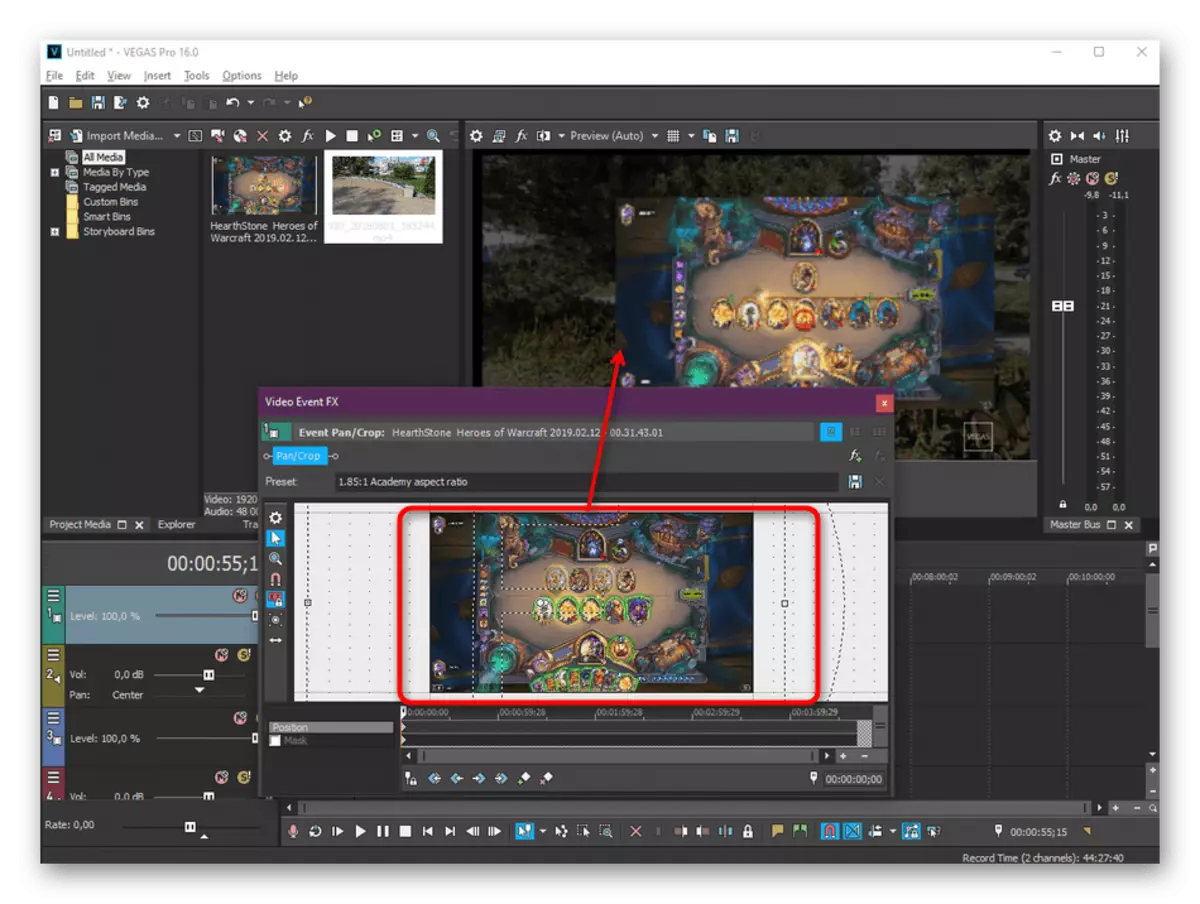
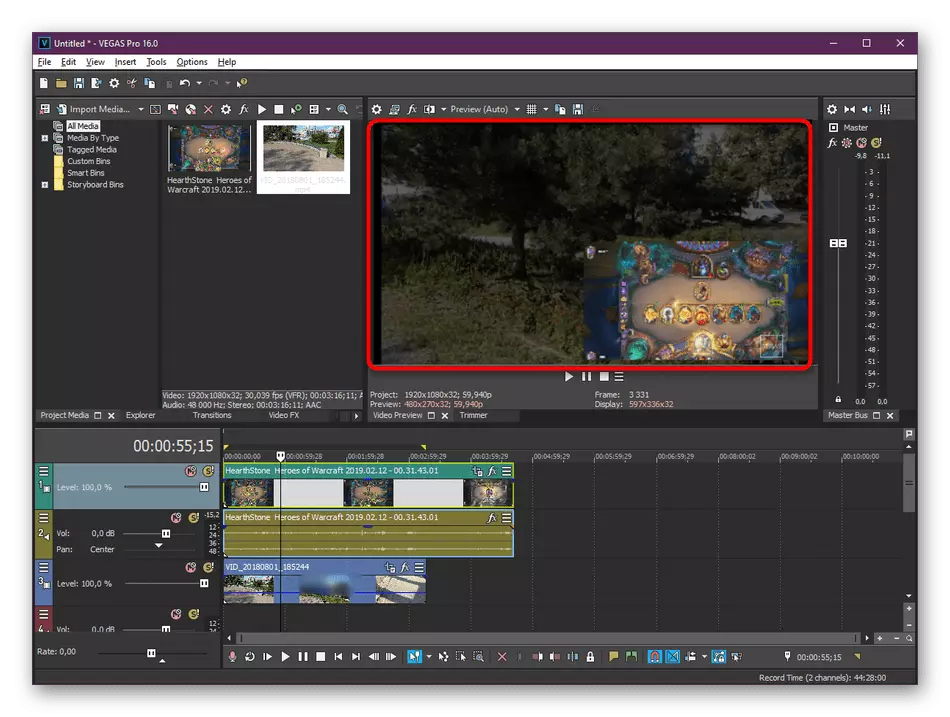
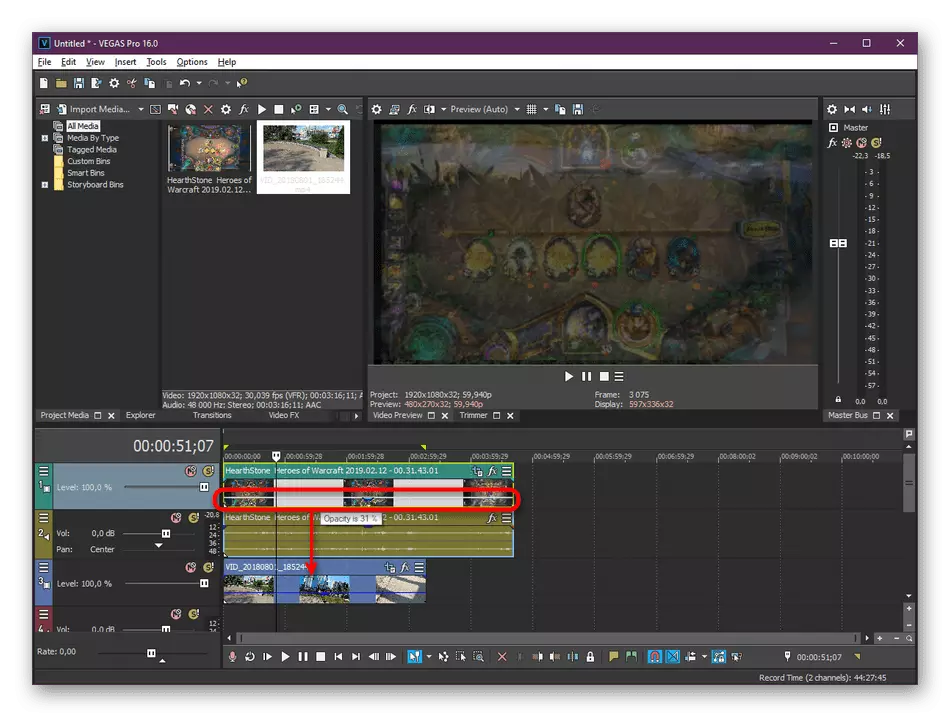

যতদূর তোমাকে দেখতে পারব, উপরোক্ত কোন সনি ভেগাস নানাভাবে আস্তরণ ভিডিওতে জটিল কিছুই নির্দেশাবলী পর্যালোচনার পরে, এমনকি একটি ব্রতী ব্যবহারকারী এটিকে সঙ্গে মানিয়ে নিতে হবে। তবে সবাই এই সফটওয়্যার কাজ করতে চায় বা পূর্ণ সংস্করণ কেনার জন্য তহবিলের পছন্দসই পরিমাণ হবে না। এই ক্ষেত্রে, আমরা আপনাকে নিম্নলিখিত বিকল্প অপশন সঙ্গে পরিচিত পেতে উপদেশ।
শুধুমাত্র বিয়োগ Movavi VideoEditor সমাপ্ত রোলার যে এই প্রোগ্রাম ট্রায়াল সংস্করণ সেগুলি তৈরি করতে ব্যবহার করা হয়েছিল একটি পপ-আপ বিজ্ঞপ্তি উত্থান হয়। এটা শুধুমাত্র সফ্টওয়্যার পূর্ণ সংস্করণ কেনার পর অনুরূপ সীমাবদ্ধতা মুছে ফেলা হবে। অতএব, আমরা প্রথমে বিক্ষোভের ডাউনলোড করতে সমাবেশ সিদ্ধান্ত নিতে এই টুল ব্যয় করা হয় কিনা সুপারিশ।
পদ্ধতি 3: অ্যাডোবি প্রিমিয়ার প্রো
অ্যাডোবি সক্রিয়ভাবে বিভিন্ন পেশাদারী সম্পাদকদের উন্নয়নশীল হয়। তাদের প্রকল্প অধিকাংশ আধুনিক ব্যবহারকারীদের পরিচিত হয়। পণ্য মধ্যে একটি ভিডিও নামক প্রিমিয়ার প্রো সম্পাদক। এর পরে, আমরা নিজেকে সর্বশেষ সংস্করণ উদাহরণ দ্বারা এই ভিডিও আস্তরণ পদ্ধতি familiarizing করার পরামর্শ।
- রান অ্যাডোবি প্রিমিয়ার প্রো এবং প্রধান উইন্ডোতে প্রদর্শিত একটি নতুন প্রকল্প নির্মাণের যান।
- কাজের নাম এবং সাধারণ সেটিংস আপনার চাহিদা সামঞ্জস্যবিধান।
- এখন বাম নিম্নরেখা কাজ এলাকা জানালা দুবার-ক্লিক নতুন ফাইল যোগ করার জন্য ব্রাউজার খুলুন।
- উপাদান একই ভাবে খোলা যেমন দুই পূর্ববর্তী পদ্ধতিতে দেখানো হয়েছে।
- দুই উদ্বোধনী বা একাধিক ভিডিওর পরে তাদের সম্পাদক এলাকা থেকে সরানো যাতে তারা টাইমলাইনে প্রদর্শন করা হয়।
- প্রয়োজনীয় রেকর্ডের এবং প্যানেল উপরের খোলা এক হাইলাইট করুন। "প্রভাব" ট্যাবে ক্লিক করুন।
- "আন্দোলন" বিভাগে প্রসারিত করুন।
- "স্কেল" বিভাগে এবং প্রাকদর্শন উইন্ডোতে মাধ্যমে, সম্পাদনা আকার এবং ভিডিওর অবস্থান নির্বাচন করুন। এছাড়াও আপনি প্রভাব নিজেই মান পরিবর্তন করে এটা করতে পারেন।
- যদি আপনি অস্বচ্ছতা কনফিগার করতে চান তবে এটি শতাংশের মান পরিবর্তন করে "এফেক্টস" ট্যাবেও করা হয়। ফলাফল অবিলম্বে প্রাকদর্শন উইন্ডোতে প্রদর্শিত হবে।
- সম্পাদনা সমাপ্তির পরে, "ফাইল" মেনু মাধ্যমে সমাপ্ত প্রকল্পের রপ্তানি যান।
- বেসিক সংরক্ষণ প্যারামিটারগুলি নির্দিষ্ট করুন, ফলাফলের ফলাফলটি দেখুন এবং তারপরে ফাইলটিকে সারিটিতে রাখুন। রেন্ডারিংয়ের গতি কম্পিউটারের শক্তি, ফ্রেমের দৈর্ঘ্য এবং জটিলতার উপর নির্ভর করে।
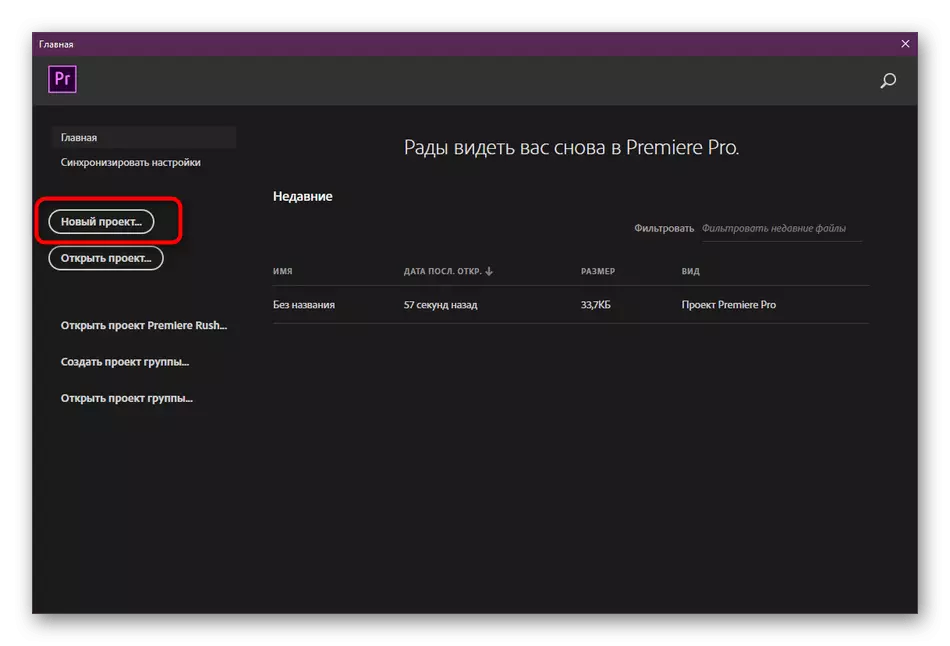
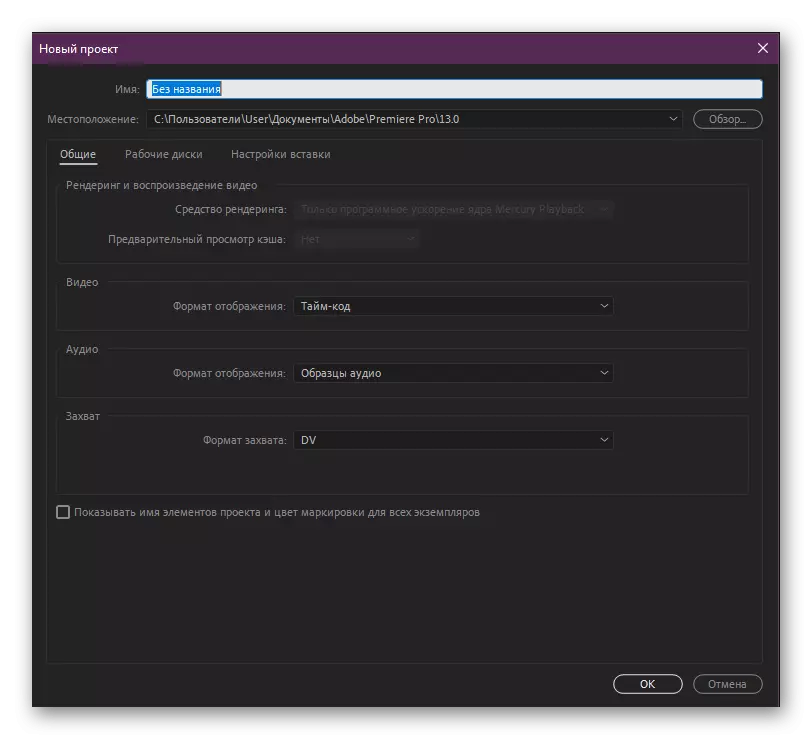
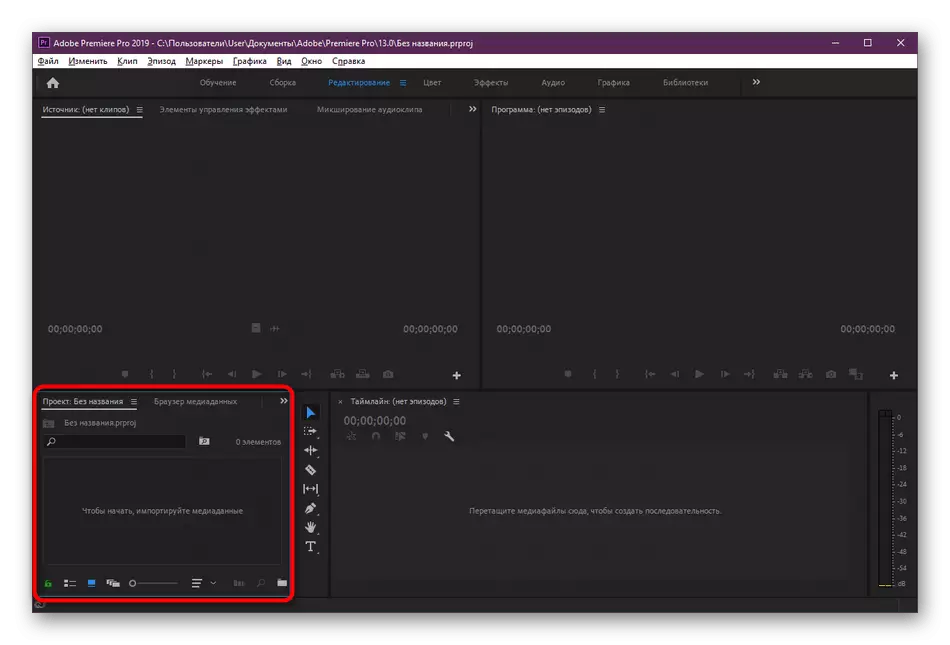

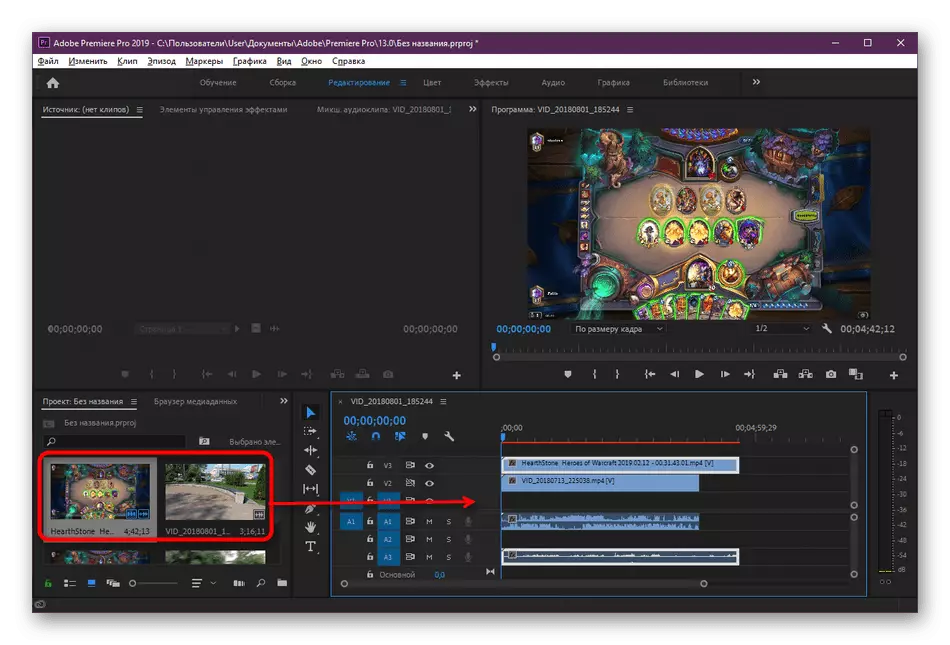
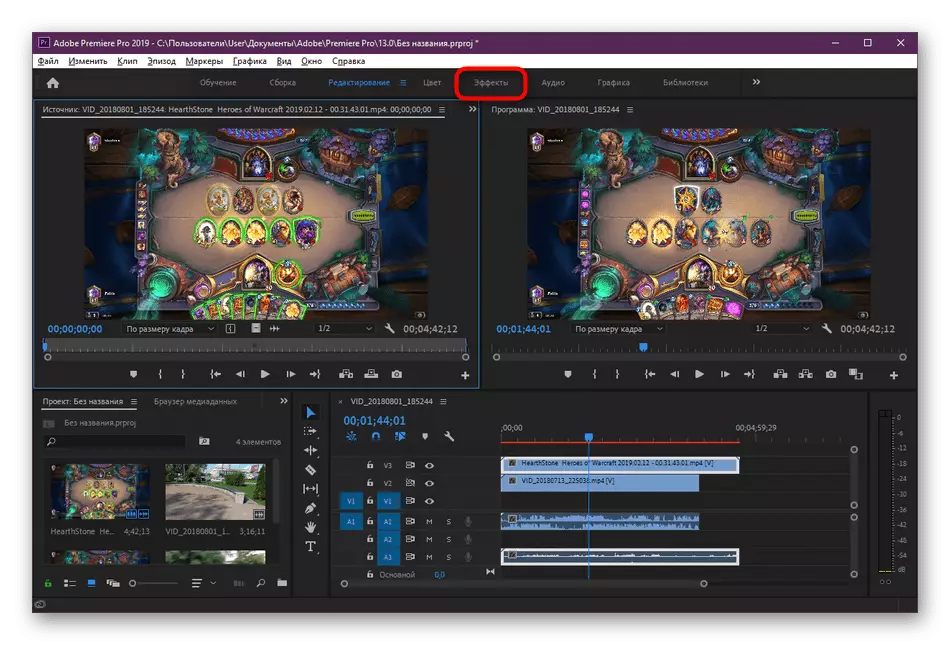
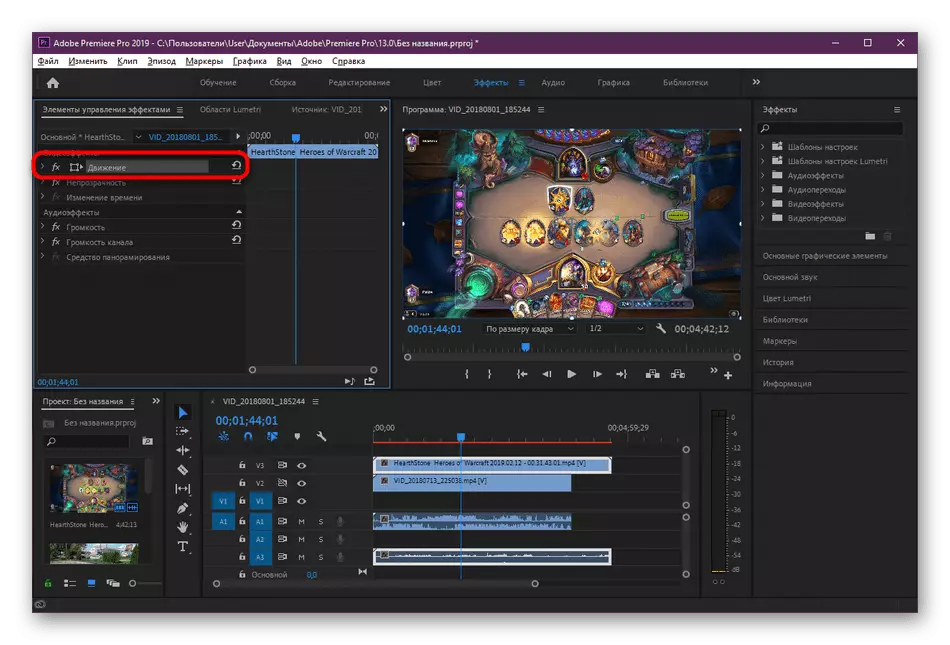
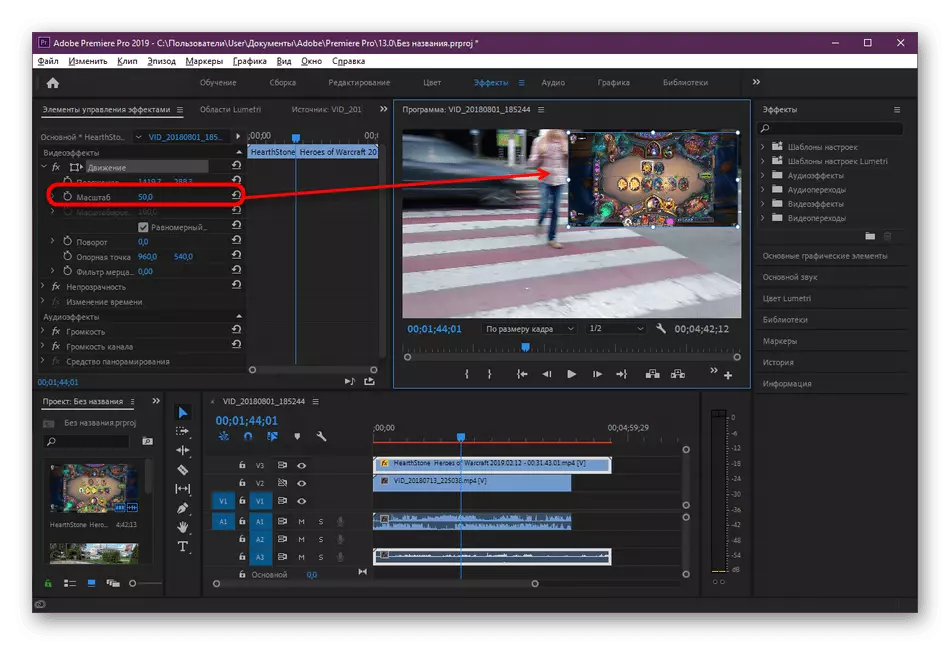
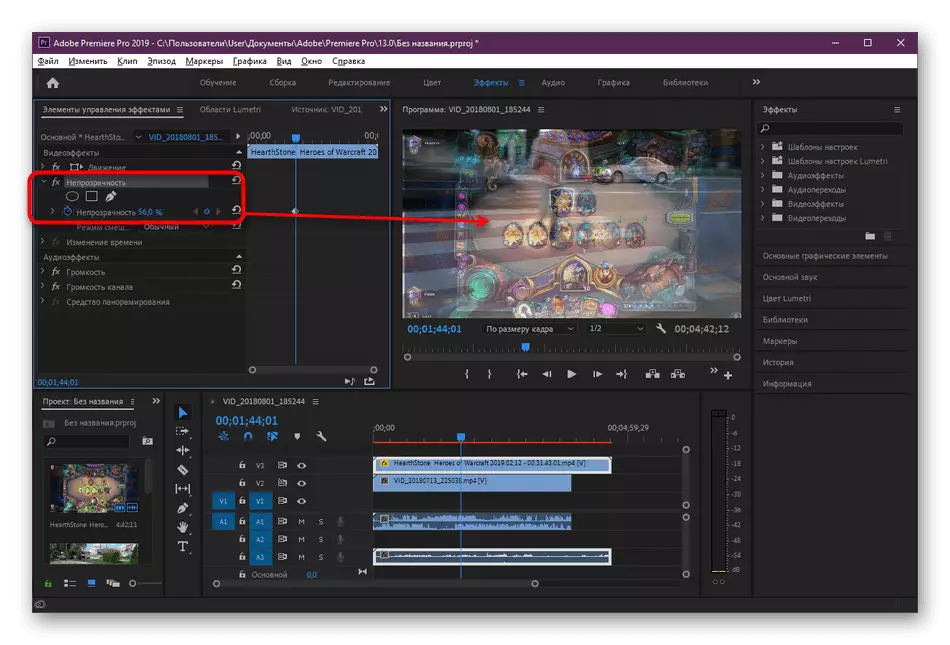
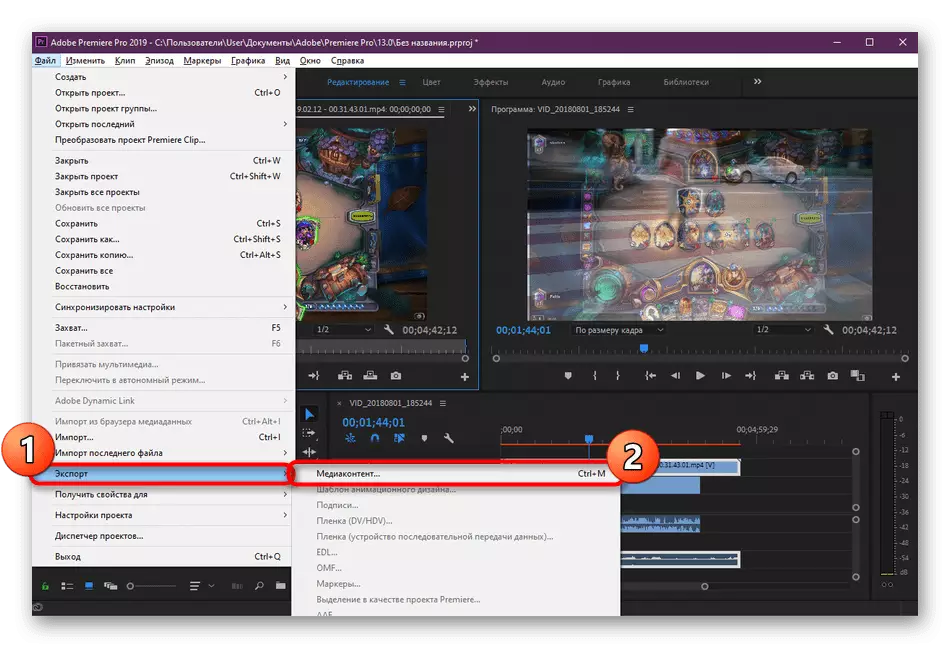
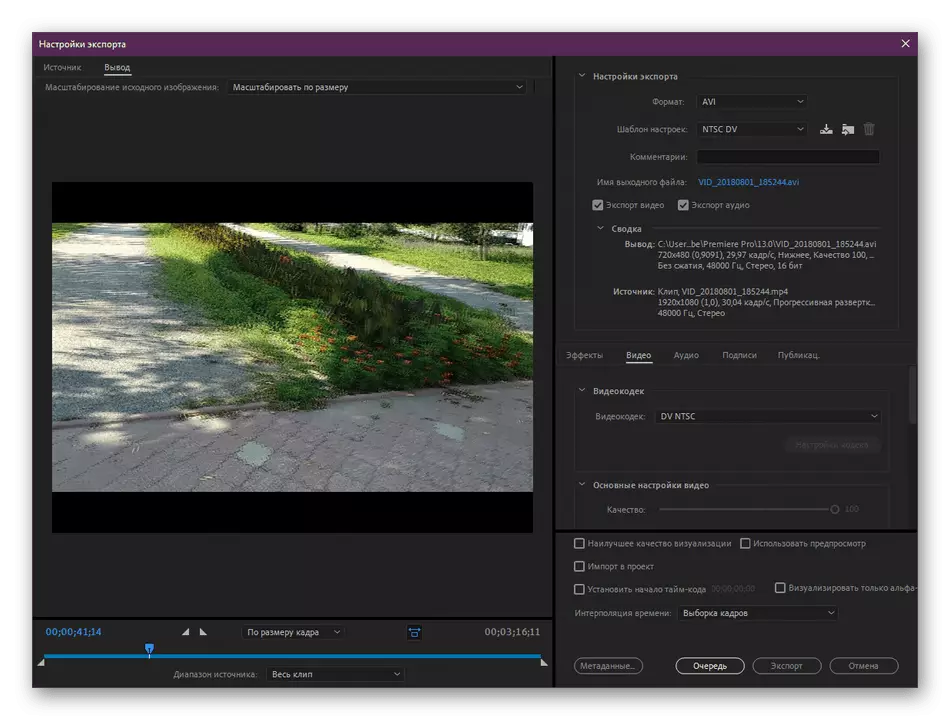
আপনি দেখতে পারেন, অ্যাডোব প্রিমিয়ার প্রো পরিচালনার ক্ষেত্রে জটিল কিছুই, উপরন্তু, সমগ্র ইন্টারফেসটি রাশিয়ান ভাষায় অনুবাদ করা হয়, তাই মেনু আইটেমগুলি বোঝার সাথে কোন সমস্যা নেই। আপনি যদি প্রোগ্রামের পুরোনো সংস্করণটি ব্যবহার করেন তবে কেবল তাদের নাম অনুসারে উপরের আইটেমগুলি সন্ধান করুন, ভিডিও ওভারলে পদ্ধতি পরিবর্তন হবে না।
আরও দেখুন: ভাল কি: অ্যাডোব প্রিমিয়ার প্রো বা সোনি ভেগাস প্রো
আমাদের বিকল্পগুলি সর্বদা ব্যবহারকারীদের কাছে দেয় না, উদাহরণস্বরূপ, কেউ কোনও ভিডিও সম্পাদক অর্জন করতে চায় না বা কার্যকারিতা ব্যবস্থা না করতে চায়। এই ক্ষেত্রে, আমরা আপনাকে নিম্নলিখিত লিঙ্কে ক্লিক করে আমাদের ওয়েবসাইটে এই বিষয়ে একটি পৃথক পর্যালোচনা পড়ার মাধ্যমে অন্য উপযুক্ত উপায়ে নিজেকে পরিচিত করার পরামর্শ দিই।
আরো পড়ুন: ভিডিওতে ভিডিও ওভারলে জন্য সেরা অ্যাপ্লিকেশন
উপস্থাপিত গাইডগুলির কাঠামোর মধ্যে, আপনি পেশাদার এবং অপেশাদার যন্ত্রগুলি ব্যবহার করে ভিডিও গঠনের জন্য তিনটি সম্ভাব্য বিকল্পগুলির সাথে পরিচিত ছিলেন। এখন এটি কেবল সর্বোত্তম সমাধান নির্বাচন করতে এবং টাস্ক বাস্তবায়নের নীতিটি বোঝার জন্য নির্দেশাবলী অনুসরণ করে। ভবিষ্যতে, এই অপারেশনটি অনেক দ্রুত ঘটবে, কারণ এটি কীভাবে করা হয় তা আবার বুঝতে হবে।
